e-copedia
Konvertér tilbud eller ordre til en faktura
Når kunden har accepteret det tilbud, du har sendt, kan du nemt konvertere det til en faktura. På samme måde kan du nemt konvertere en ordrebekræftelse til en faktura, hvis du har sendt den til kunden i forbindelse med jeres aftale.
Når du har sendt et tilbud eller en ordre til din kunde, behøver du ikke at starte fra bunden, når du skal fakturere dem. Når du har konverteret til en faktura, kan du nemt tilføje eller fjerne produkter eller tjenester, hvis kunden ønsker ændringer eller justeringer på deres faktura. Det betyder, at du ikke behøver at starte forfra, og at du kan arbejde videre med de samme oplysninger fra tilbuddet eller ordren på din faktura, indtil den er færdig.
- Funktionerne "Tilbud" og "Ordre" er inkluderet i pakkerne Plus, Smart og Avanceret.
Sådan konverterer du et tilbud til faktura
- Tryk på fanen "Salg".
- Tryk på "Fakturering" og "Tilbud" i menuen til venstre.
- Tryk på blyant-ikonet "Redigér" ud for det tilbud du ønsker at konvertere til faktura.
- Tryk på knappen "Konvertér til faktura".
- Nu er dit tilbud konverteret til en faktura og du kan foretage de rettelser du ønsker.
- Når du er klar til at sende, trykker du på "Bogfør og send", for at få sendt fakturaen afsted.
- Hvordan fortryder jeg konverteringen af et tilbud?
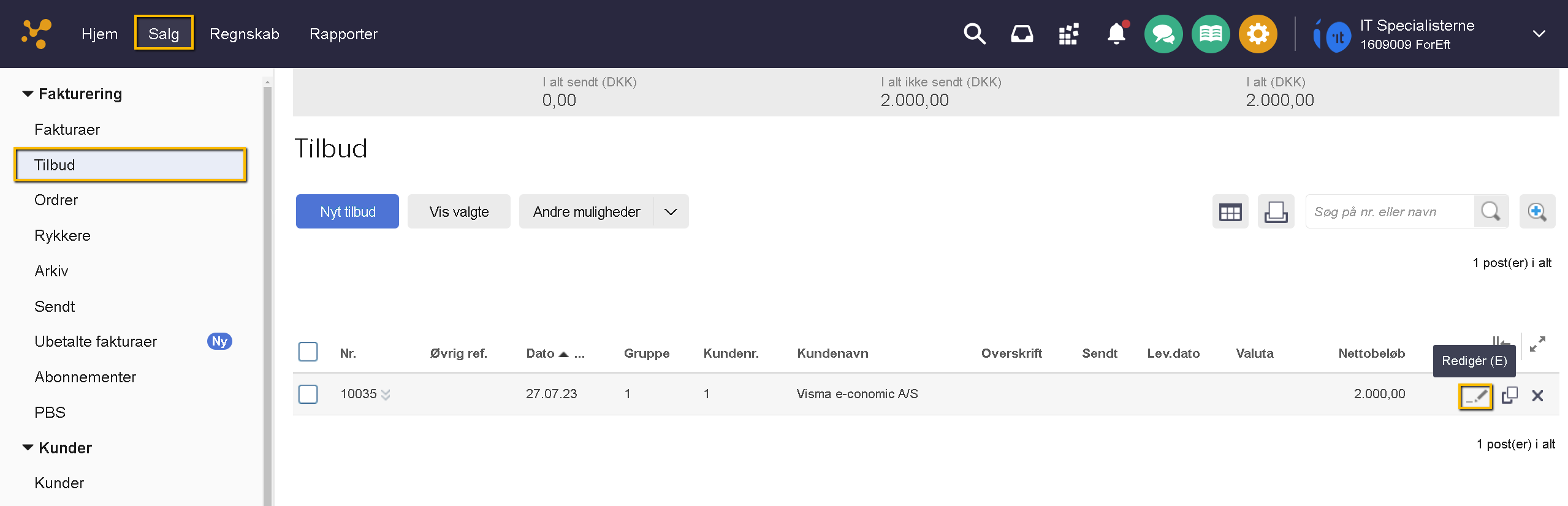
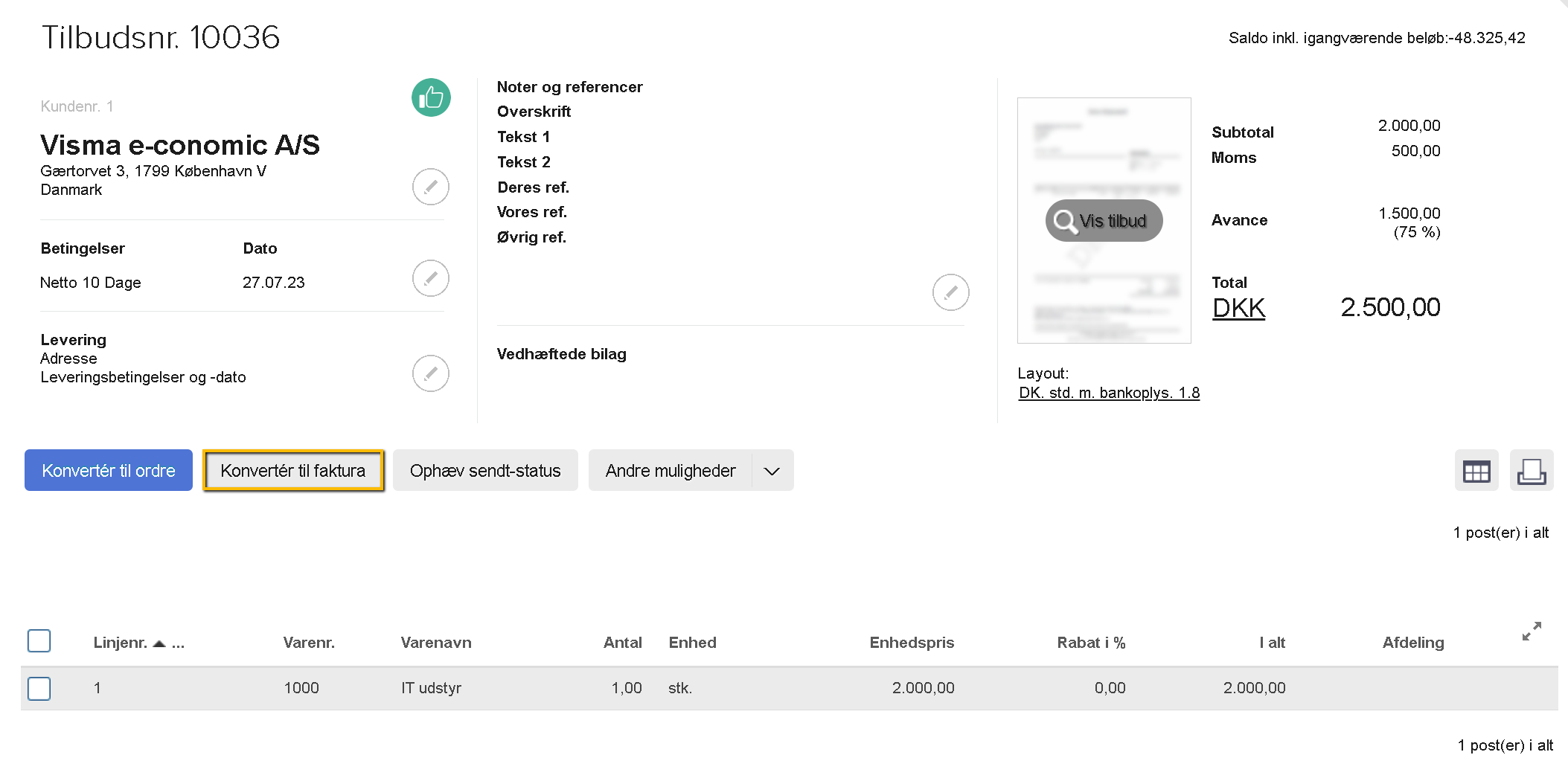
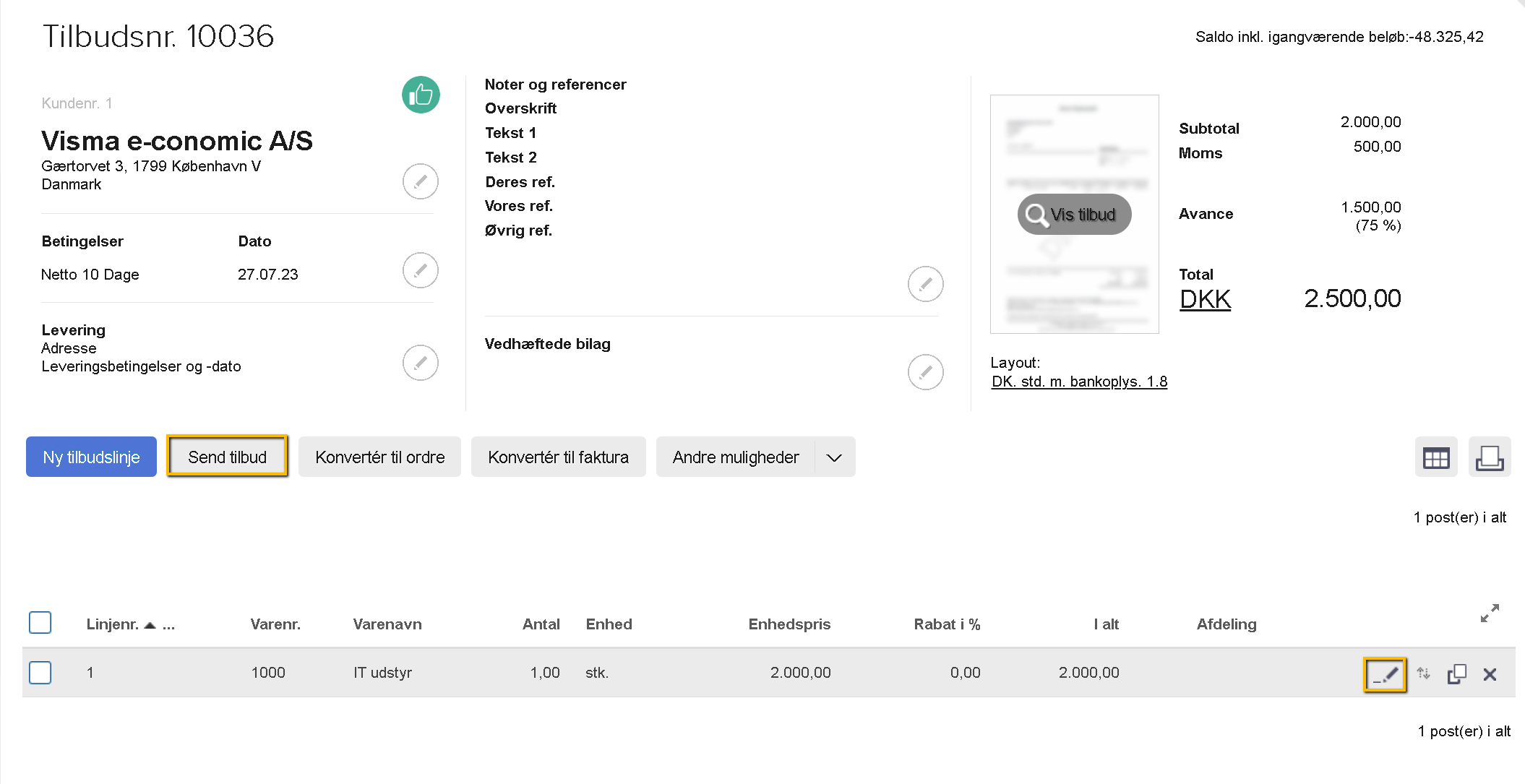
Sådan konverterer du en ordre til faktura
- Tryk på fanen "Salg".
- Tryk på "Fakturering" og "Ordre" i menuen til venstre.
- Tryk på blyant-ikonet "Redigér" ud for den ordre du ønsker at konvertere til faktura.
- Tryk på knappen "Konvertér til faktura".
- Nu er din ordre konverteret til en faktura og du kan foretage de rettelser du ønsker.
- Når du er klar til at sende, trykker du på "Bogfør og send", for at få sendt fakturaen afsted.
- Hvordan fortryder jeg konverteringen af en ordre?
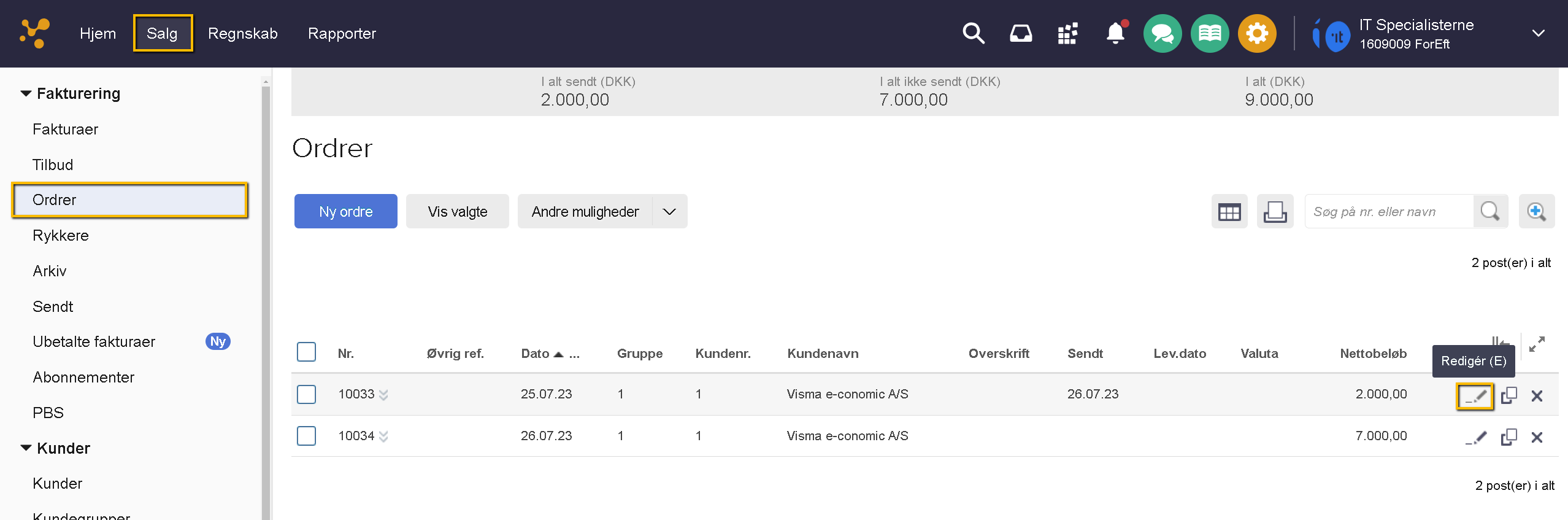
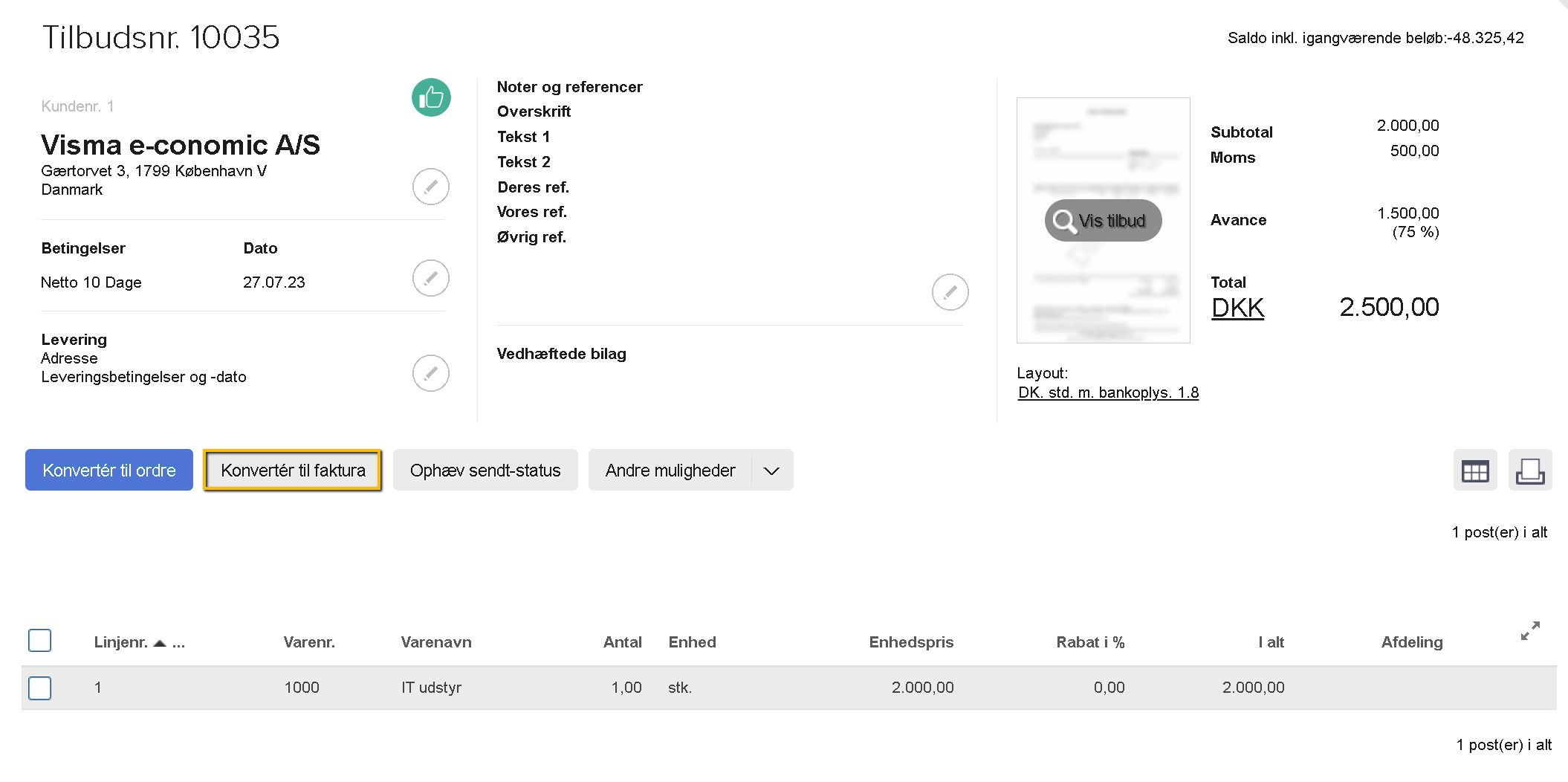
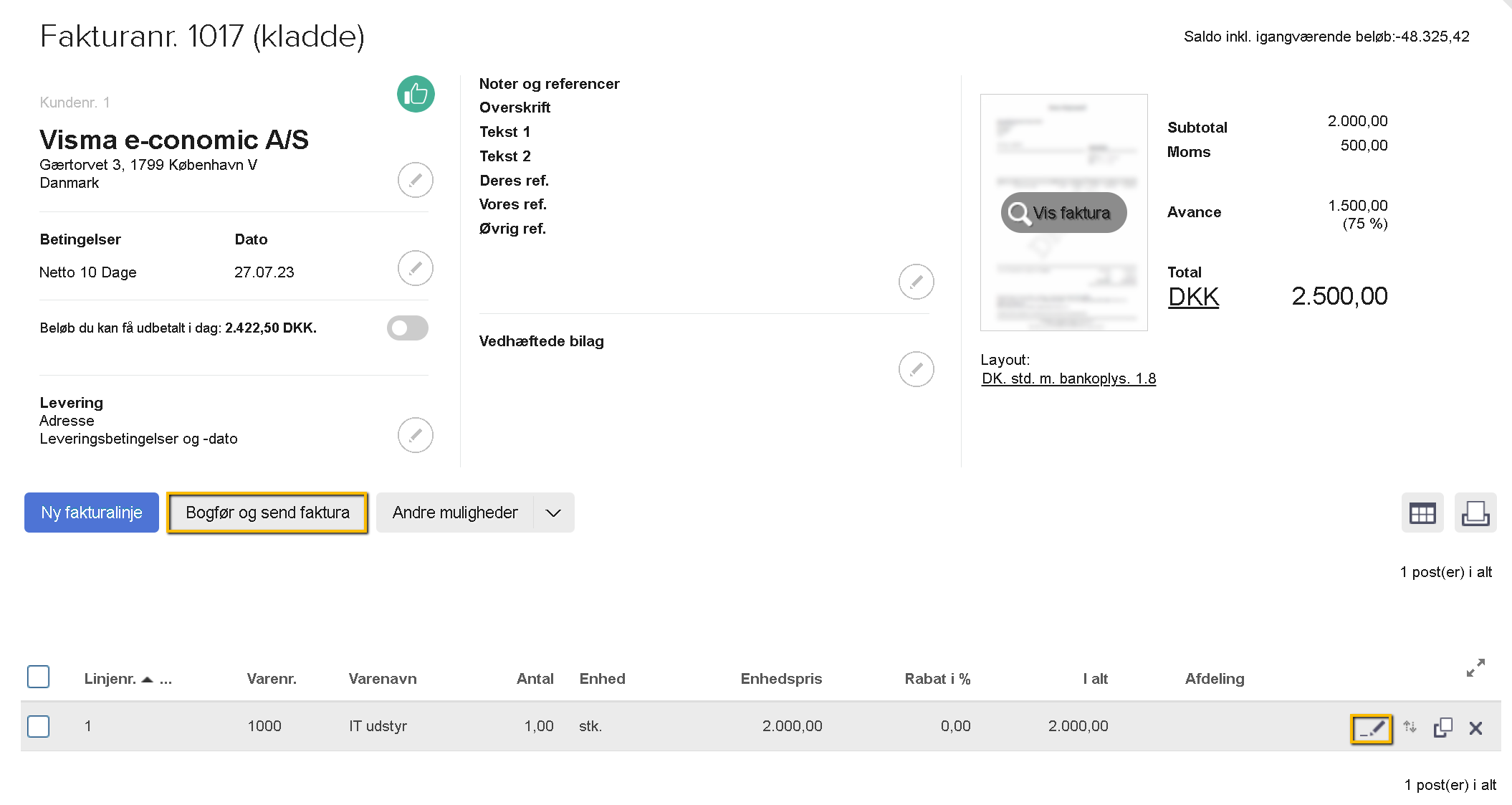
OBS:
Overvej om du er klar til at konvertere dit tilbud eller din ordre inden du trykker på konvertér til tilbud/ordre, da det ikke er muligt at fortryde og gendanne dokumentet efter det er blevet konverteret. Du kan altid tage en kopi af det sendte dokument fra arkivet og oprette et nyt.Tip:
Har du oprettet ordren eller tilbuddet på en tidligere dato, vil datoen automatisk blive ændret til dags dato, når den konverteres til en faktura. Denne dato kan du naturligvis ændre. Se beskrivelse af felterne her:
Knapper og felter i Salg
Knapper og felter i Salg








Var denne artikel nyttig?
Mange tak.
Vi sætter stor pris på din feedback.
Tak for dit svar. Hvad manglede du?